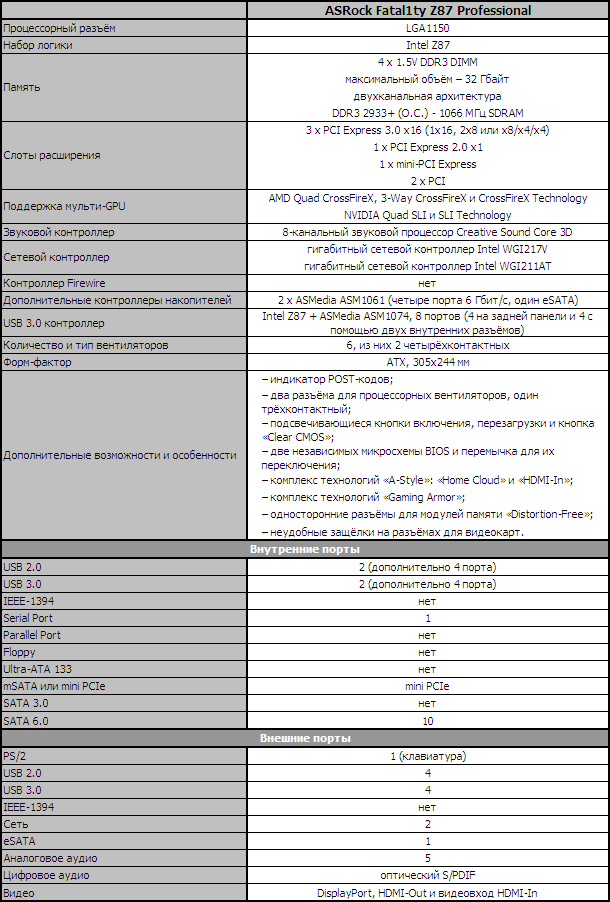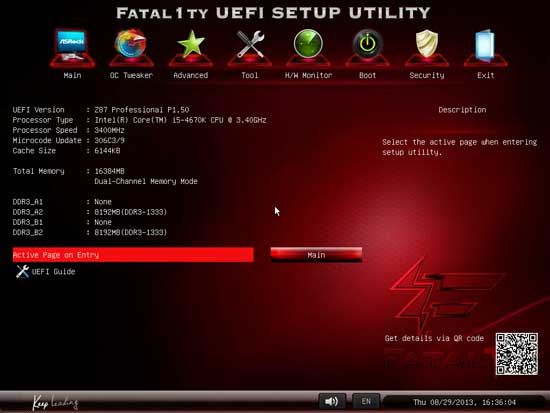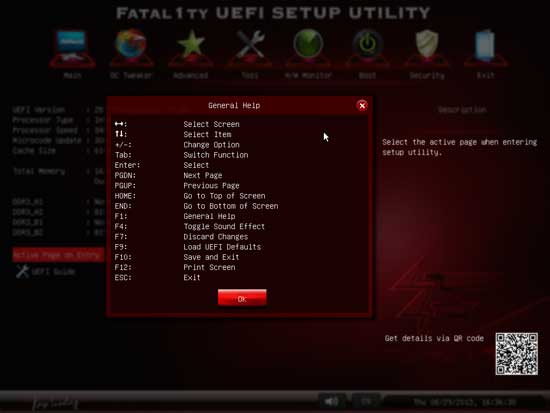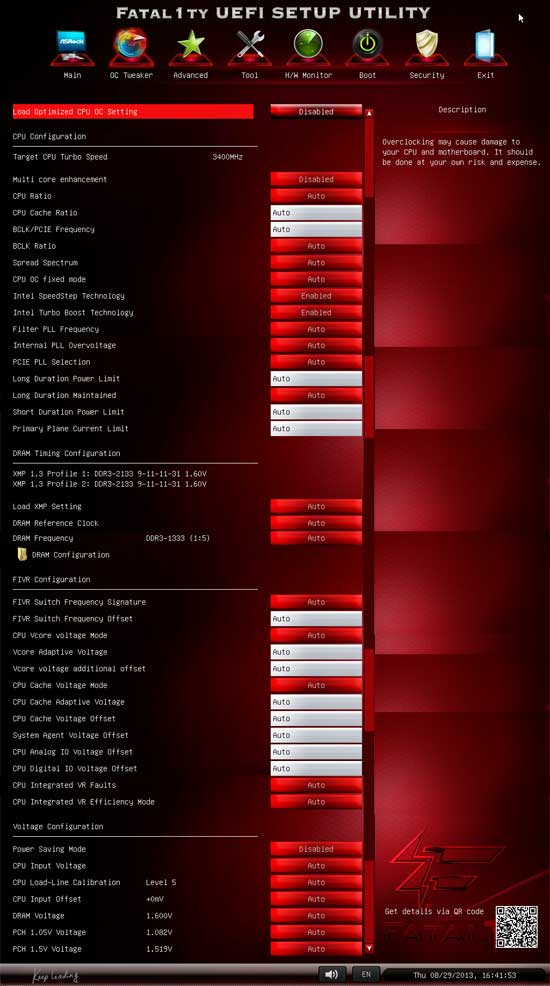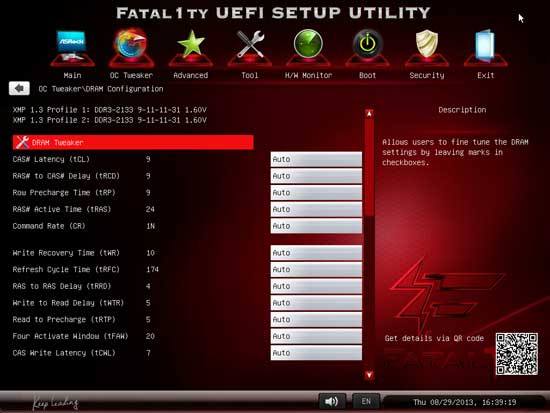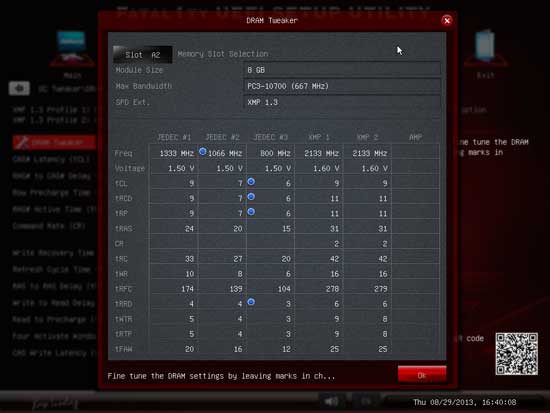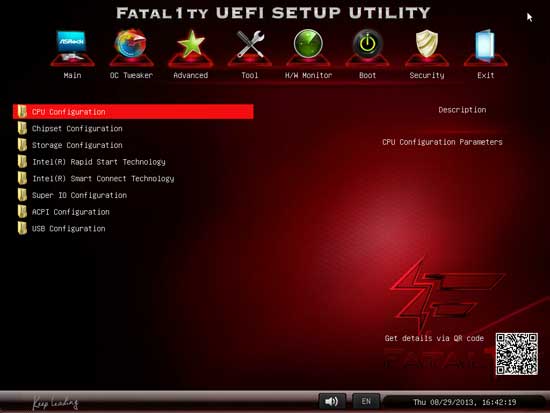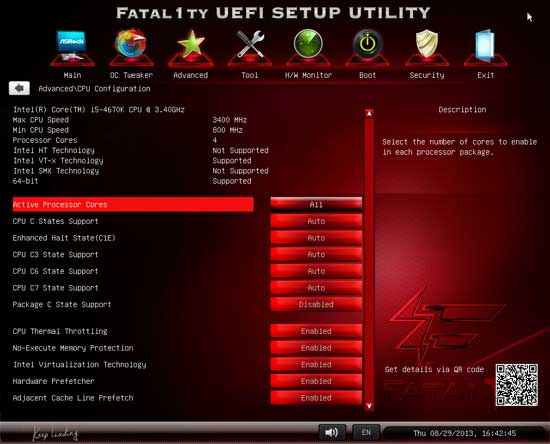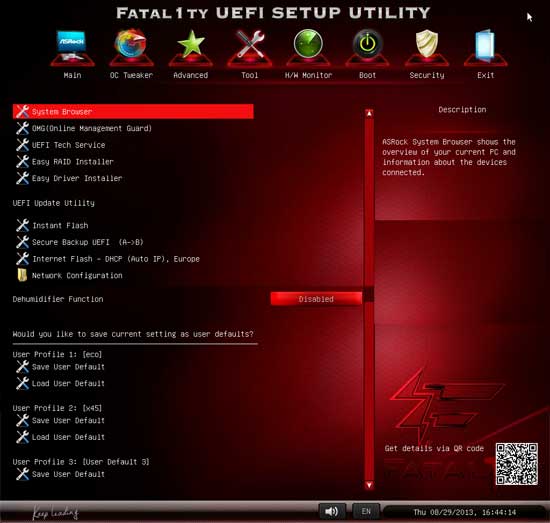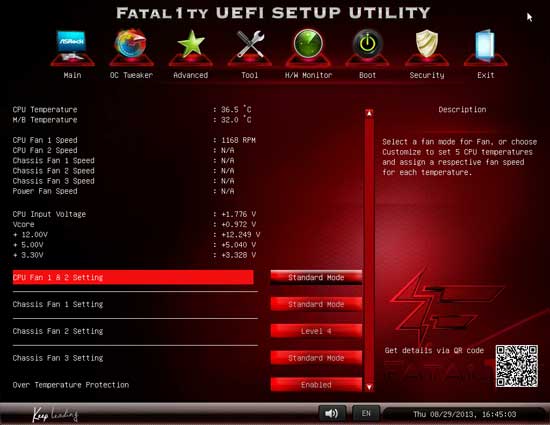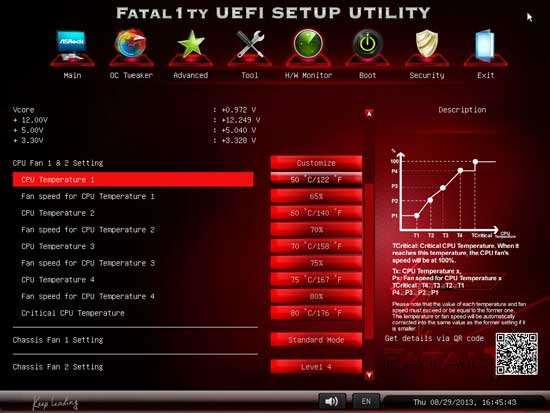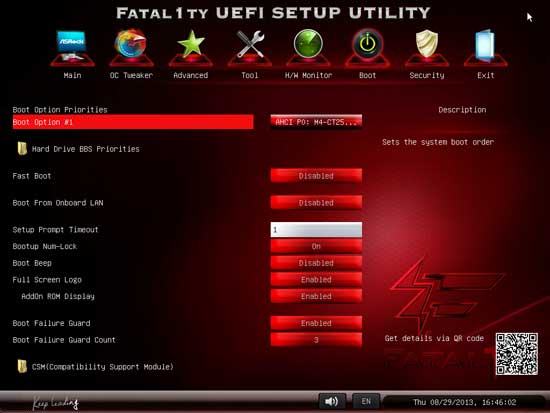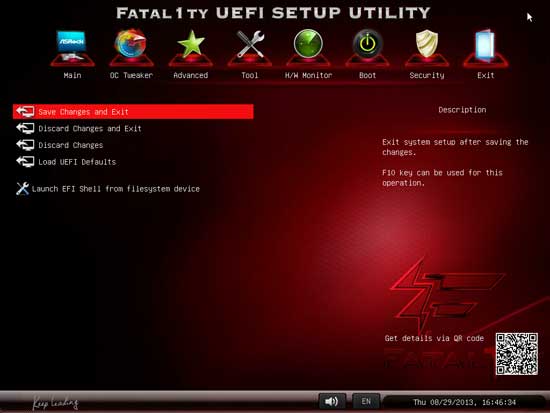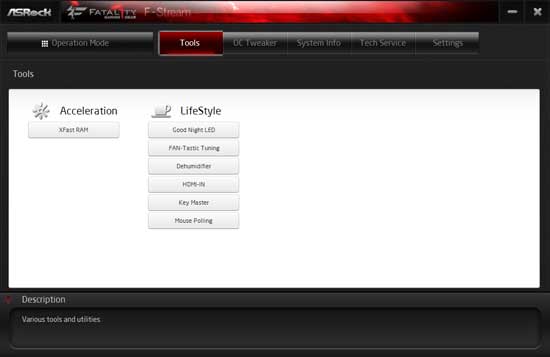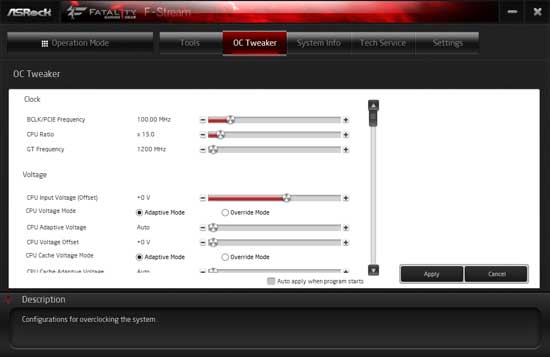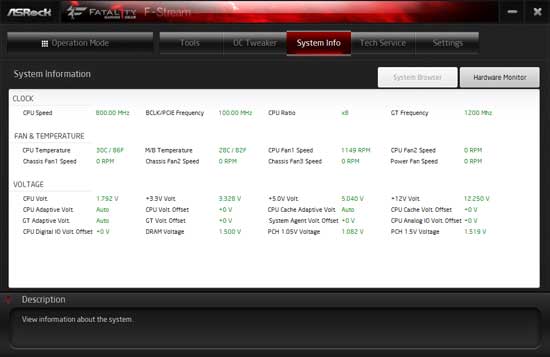Ваш город: Москва
ASRock Fatal1ty Z87 Professional — LGA1150-плата для любителей игр
Предисловие
Уже давно не выпускаются материнские платы компании Abit, когда-то очень популярные среди энтузиастов и любителей разгона, но нельзя сказать, что компания просто прекратила существование, не оставив следов. С её наследием мы сталкиваемся каждый раз, когда входим в BIOS и устанавливаем необходимые параметры работы системы. Кажется, что так было всегда и у всех производителей, иной способ даже придумать трудно. Однако впервые подобные удобные возможности появились в «SoftMenu» материнских плат компании Abit, ранее этот элементарный сегодня этап был серьёзным и достаточно сложным испытанием. Необходимые частоты, коэффициенты умножения и даже напряжения приходилось задавать путём изменения запутанных комбинаций многочисленных перемычек на плате.
В том числе нет и системных плат Abit игровой серии «Fatal1ty», названной так в честь успешного в прошлом кибер-спортсмена по имени Джонатан Вендел, известного под ником «Фаталити» (Johnathan ‘Fatal1ty’ Wendel). Однако торговая марка не исчезла, её сейчас лицензирует компания ASRock и производит платы серии «Fatal1ty», как и прежде предназначенные для любителей игр. Философия бренда «Fatal1ty» — позволить игрокам полностью сосредоточиться на игре, не беспокоясь о своём оснащении. Игрокам нужен быстрый и надёжный компьютер, так что качество и производительность — это главные принципы серии «Fatal1ty». Нам уже знакома LGA1150-плата ASRock Z87 Extreme4, давайте теперь узнаем, в чём похожа на неё и чем отличается модель ASRock Fatal1ty Z87 Professional.
Упаковка и комплектация
Материнская плата ASRock Fatal1ty Z87 Professional поставляется в ориентированной вертикально коробке с ручкой для удобства переноски. На лицевой стороне упаковки на фоне изображения Джонатана «Фаталити» Вендела мы, как обычно, видим название модели, а также логотипы поддерживаемых процессоров и технологий. На обратной стороне можно обнаружить небольшую фотографию платы, краткий перечень технических характеристик, информацию об отдельных особенностях и возможностях.
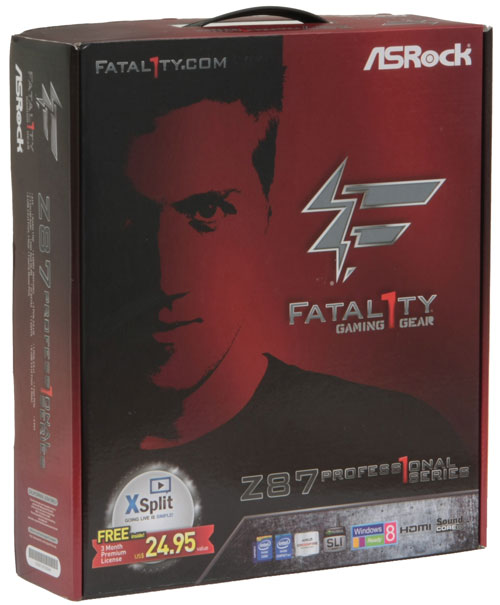
Материнские платы компании ASRock от повреждений при транспортировке дополнительно защищает специальная окантовка из мягкого пористого материала. Помимо этого, плата упакована в обычный антистатический пакет, а от многочисленных комплектующих отделена листом картона. Перечень входящих в комплект аксессуаров включает:
восемь Serial ATA кабелей с металлическими защёлками, половина с двумя прямыми разъёмами, у второй половины один из разъёмов Г-образный, все кабели специально предназначены для подключения устройств SATA 6 Гбит/с;
два переходника для подключения питания к SATA-устройствам;
заглушка на заднюю панель (I/O Shield);
жёсткий мостик для объединения пары видеокарт в режиме NVIDIA SLI;
модуль с двумя портами USB 3.0 для установки в трёхдюймовый отсек системного блока, дополнительная планка для задней панели и набор винтов для крепления;
руководство пользователя;
брошюра о возможностях BIOS и программного обеспечения;
DVD-диск с программным обеспечением и драйверами;
наклейка «Powered by ASRock» на системный блок.

Примечательно не только большое количество SATA-кабелей, но и универсальный модуль с двумя разъёмами USB 3.0. Изначально предполагается, что модуль будет установлен в свободный трёхдюймовый отсек системного блока для вывода портов на переднюю панель. Если же свободного отсека нет, либо новый корпус штатно оснащён разъёмами USB 3.0, то с помощью входящей в комплект планки нетрудно перевести эти порты на заднюю панель. Кроме того, отверстия в металлической площадке модуля позволяют закрепить дополнительный двухдюймовый накопитель, для этого имеется набор винтов. Ещё можно обратить внимание на не встречавшуюся ранее наклейку «Powered by ASRock».
Дизайн и особенности
Красный цвет традиционно используется в оформлении материнских плат серии «Fatal1ty», он эффектно сочетается с чёрным цветом платы и радиаторов, в цветовую гамму гармонично вписываются белые надписи, и такого же цвета защёлки на разъёмах для модулей памяти и для карт расширения.
Цифровой преобразователь питания процессора выполнен на базе качественных компонентов и включает 12 фаз. Его греющиеся элементы накрыты двумя дополнительными радиаторами, соединёнными тепловой трубкой. Все радиаторы, в том числе и установленный над микросхемой набора логики Intel Z87, используют прочное винтовое крепление. Четыре разъёма для модулей памяти DDR3 способны вместить до 32 ГБ суммарного объёма и поддерживают частоты свыше 2933 МГц. Разъёмы оснащены защёлками лишь с одной стороны и выполнены по технологии «Distortion-Free», причём теперь мы знаем, что это означает. Их контактные линейки заметно короче, чем при традиционном исполнении, эта особенность позволяет добиваться лучших результатов.
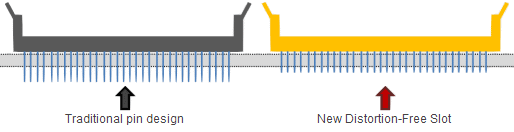
Плата полностью использует возможности набора логики по делению процессорных линий PCI Express. Одиночная карта, установленная в верхний разъём PCI Express 3.0 x16, будет работать на полной скорости. Две карты поделят пополам пропускную способность, а формула работы трёх карт выглядит как x8/x4/x4. Поддерживается объединения видеокарт в режимах AMD Quad CrossFireX, 3-Way CrossFireX и CrossFireX или NVIDIA Quad SLI и SLI. К сожалению, на разъёмах по-прежнему используются уже встречавшиеся нам на некоторых моделях плат компании ASRock неудобные маленькие защёлки. Помимо этого, для карт расширения предназначен один разъём PCI Express 2.0 x1, два разъёма PCI и один mini-PCI Express. Его крепление позволяет устанавливать карты только половинного размера, а поддержки mSATA нет вообще. Шесть портов SATA 6 Гбит/с, которыми плату обеспечивает набор микросхем, дополнены ещё четырьмя портами SATA 6 Гбит/с, реализованными на базе двух дополнительных контроллеров ASMedia ASM1061. Неудобно, что все SATA-разъёмы одинакового красного цвета и нужно всматриваться в подписи на текстолите рядом с ними, чтобы подключить кабель к нужному порту.
Один из выполненных на основе дополнительных контроллеров ASMedia ASM1061 портов SATA 6 Гбит/с сделан совмещённым с портом eSATA 6 Гбит/с на задней панели платы, а всего на ней можно обнаружить следующий набор элементов:
разъём PS/2 для подключения клавиатуры;
четыре порта USB 2.0, а ещё столько же можно вывести с помощью двух внутренних разъёмов на плате;
кнопка «Clear CMOS»;
видеовыходы DisplayPort, HDMI-Out и видеовход HDMI-In;
порт eSATA 6 Гбит/с объединён с одним из четырёх внутренних портов SATA 6 Гбит/с, реализованных на базе пары дополнительных контроллеров ASMedia ASM1061;
четыре порта USB 3.0 (разъёмы синего цвета) появились благодаря возможностям набора логики Intel Z87 и четырёхпортового разветвителя ASMedia ASM1074, а два внутренних разъёма позволяют вывести ещё четыре дополнительных порта USB 3.0;
два разъёма локальной сети (сетевые адаптеры построены на гигабитных контроллерах Intel WGI217V и Intel WGI211AT);
оптический S/PDIF, а также пять аналоговых звуковых разъёмов, работу которых обеспечивает восьмиканальный звуковой процессор Creative Sound Core 3D.

Один из разъёмов HDMI-Out вполне обыкновенный, как и остальные видеовыходы, он позволяет выводить изображение на монитор при использовании интегрированного в процессор видеоядра. Второй разъём HDMI входящий, это «HDMI-In» — одна из возможностей нового комплекса функций и технологий «A-Style». С его помощью можно подсоединить к монитору любое дополнительное устройство, способное выводить изображение и подключаться по HDMI. Переключение между источниками сигнала производится настраиваемым сочетанием клавиш, причём даже в том случае, когда компьютер выключен, входящий разъём всё равно будет функционировать. Ещё одной входящей в комплекс «A-Style» функцией является «Home Cloud» — возможность удалённого доступа к компьютеру, в том числе и с мобильных устройств.
Как и на платах компании Gigabyte, относящихся к игровой серии «G1-Killer», на плате ASRock Fatal1ty Z87 Professional используется четырёхядерный восьмиканальный звуковой процессор Creative Sound Core 3D. Поддерживаются все соответствующие технологии, в звуковой тракт встроен дополнительный усилитель, а для снижения наводок эта область изолирована от остальных элементов платы.

Ещё одной особенностью платы ASRock Fatal1ty Z87 Professional является комплекс технологий «Gaming Armor», включающий самые разные функции, относящиеся к процессору, видео и аудиосистемам, сетевым возможностям и охлаждению. Мы уже упоминали, что цифровой преобразователь питания процессора выполнен на базе качественных компонентов. К сказанному нужно добавить, что разъём питания ATX12V Hi-Density Power Connector снижает потери энергии и уменьшает температуру разъёма. Контакты в разъёме для видеокарты выполнены с дополнительным золотым напылением. Современные сетевые контроллеры Intel обеспечивают высокую производительность и надёжность связи, при этом меньше загружают процессор. Использование звукового процессора Creative Sound Core 3D гарантирует высокое качество звука. Тепловые трубки способствуют уменьшению температуры, а увеличенная толщина медных слоёв в текстолите платы — снижению потерь энергии.
На плате имеется сразу два разъёма для процессорных вентиляторов, причём один из них трёхконтактный. Это позволяет обеспечивать регулировку скорости вращения в зависимости от температуры процессора при любом способе подключения. Можно заметить две независимых микросхемы BIOS, однако для выбора активной используется не кнопка или переключатель, а неудобная перемычка. Помимо кнопки «Clear CMOS» на задней панели, на плате есть кнопки включения и перезагрузки, а также индикатор POST-кодов.
Все основные технические характеристики материнской платы ASRock Fatal1ty Z87 Professional мы скомпоновали в единую таблицу, а щёлкнув по ней, можно открыть сводную сравнительную таблицу со спецификациями протестированных ранее моделей, плат Asus Z87-Deluxe, Asus Z87-K, ASRock Z87 Extreme4, Gigabyte G1.Sniper 5, Gigabyte GA-Z87X-D3H, Intel DZ87KLT-75K и MSI Z87-G43.
Возможности BIOS
В обзоре материнской платы ASRock Z87 Extreme4 мы достаточно подробно рассмотрели возможности новой версии UEFI BIOS компании ASRock. BIOS модели ASRock Fatal1ty Z87 Professional обладает теми же способностями, но выглядит иначе благодаря характерному для плат серии красно-чёрному оформлению. При входе первым нас встречает раздел «Main», сообщающий базовые сведения о системе, однако с помощью параметра «Active Page on Entry» мы можем самостоятельно выбрать стартовый раздел, который будет показываться при входе в BIOS, что очень удобно и экономит время на этапе настройки системы.
Каждый вход в BIOS сопровождается характерным звуковым сопровождением из подключённых к плате аудиоколонок. Кроме того, озвучивается перемещение по разделам, между параметрами BIOS и при выборе одного из нескольких возможных значений параметра. Платы ASRock и раньше позволяли отключить звук, но теперь это можно сделать сразу, с помощью интуитивно понятного значка в нижней части экрана, а не искать нужную опцию где-то в глубинах BIOS. Рядом расположена такая же очевидная иконка для смены языка интерфейса. Кроме того, можно заметить новый параметр «UEFI Guide». При его выборе появится маленький симпатичный помощник, который расскажет об основных возможностях BIOS, уделяя особенное внимание уникальным функциям раздела «Tools». При выборе любого параметра BIOS в поле «Description» справа появляется подробная контекстная информация по этой опции. Кроме того, в любой момент можно нажать клавишу «F1» для вывода перечня активных клавиатурных сокращений, а QR-код в правом нижнем углу является ссылкой на руководство к плате в формате PDF.
Основная масса необходимых для настройки и разгона опций сосредоточена в разделе «OC Tweaker». Структурно громадная страница разделена на несколько подразделов горизонтальными линиями. Верхняя часть позволяет воспользоваться функциями автоматического разгона, далее следует группа параметров, относящихся к работе процессора, потом ряд опций, задающих параметры работы подсистемы памяти, а завершает всё длинный перечень изменяющих напряжения параметров. Напряжения можно выставлять как выше, так и ниже номинала, можно задавать фиксированные цифры, либо лишь добавлять нужные к штатному значению.
Часть параметров традиционно выносится в отдельные подразделы, чтобы чрезмерно не загромождать главный. В частности, на отдельную страницу вынесено изменение таймингов памяти.
В обзоре Socket FM2-платы ASRock FM2A85X Extreme6 мы обратили внимание, что теперь с информацией, записанной в SPD модулей памяти, можно ознакомиться именно в том подразделе BIOS, где тайминги памяти меняются, а не в отдельном удалённом подразделе или всплывающем окне. Это изменение сразу обесценило похожие возможности плат других производителей, ведь лишь теперь эти сведения стали действительно полезны, с ними не просто можно ознакомиться, но и немедленно найти практическое применение. Конечно, устанавливать тайминги по-прежнему приходилось вручную, зато все они были прямо перед глазами.
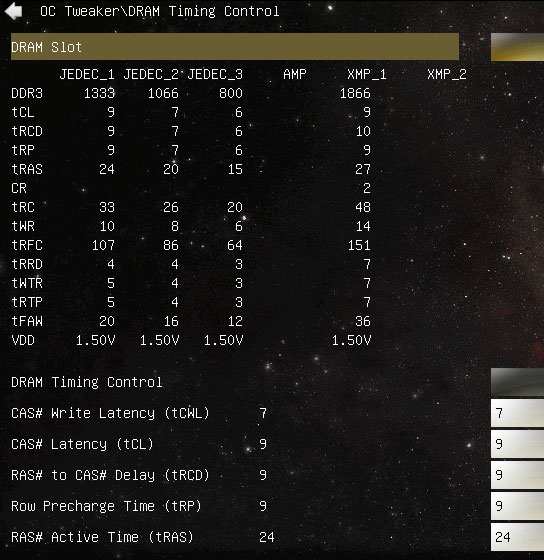
Оказалось, что на LGA1150-платах компании ASRock процедура установки параметров работы памяти стала ещё более удобной и проходит в полуавтоматическом режиме. При выборе опции «DRAM Tweaker» в подразделе «DRAM Configuration» появляется всплывающее окно с информацией, записанной в SPD модулей памяти, в том числе и профили X.M.P. С установкой параметров, записанных в профили X.M.P. никаких проблем нет, для этого служит отдельная опция «Load XMP Setting» в разделе «OC Tweaker». Однако далеко не все модули памяти оснащаются такими профилями, но у всех есть набор стандартных параметров, записанных в SPD. Раньше приходилось задавать нужную частоту работы памяти и надеяться, что плата правильно установит соответствующие тайминги. Если что-то не устраивало, то отдельные значения необходимо было корректировать вручную. Теперь же мы просто отмечаем необходимое значение частоты, нужные тайминги и даже напряжение на памяти в любых сочетаниях, они могут даже относиться к различным профилям, после чего функция «DRAM Tweaker» применит все выбранные значения. Чрезвычайно удобно!
К сожалению, в предыдущем обзоре мы не заметили этого существенного нововведения, появившегося при настройке работы подсистемы памяти. Это, безусловно, наша вина, но одновременно и сигнал для разработчиков интерфейса BIOS. Им нужно подумать, как акцентировать внимание на этой новой и очень удобной способности, чтобы она не осталась незамеченной пользователями.
Возможности подразделов раздела «Advanced» нам хорошо знакомы и понятны по их названиям. Они позволяют управлять работой периферийных устройств и дополнительных контроллеров платы. Здесь же включаются и настраиваются специфические для набора логики технологии, такие как «Intel Rapid Start» и «Intel Smart Connect».
В подразделе «CPU Configuration» мы узнаём базовые сведения о процессоре и управляем некоторыми процессорными технологиями.
Раздел «Tool» объединил сразу несколько уже знакомых нам возможностей и технологий, которые используют материнские платы компании ASRock. Подраздел «System Browser» представляет собой схематичное, но довольно точное изображение самой материнской платы. Если навестись на какой-либо из элементов, то можно получить информацию о нём. Функция «OMG» (Online Management Guard) позволяет на уровне BIOS запретить доступ в Интернет в определённые часы и дни недели. Функция «Easy RAID Installer» автоматически копирует драйверы RAID с прилагающегося к плате DVD-диска на USB-накопитель. Также нам знакома удобная система обновления прошивок «Instant Flash». Утилита самостоятельно проанализирует содержимое подключённого USB-накопителя, после чего выведет список совместимых обновлений и останется лишь выбрать нужную версию BIOS. Для ещё более удобной технологии «Internet Flash» мы можем выбирать наиболее подходящее географическое расположение сервера, с которого будет скачиваться прошивка, после чего будет проведено обновление. Технология «Dehumidifier Function» позволяет избежать отказов от старта из-за повышенной влажности внутри системного блока. Рецепт снижения влажности с 70 до 40 % довольно прост — нужно периодически включать систему. Функция позволяет задать периодичность включений, их продолжительность и интенсивность работы процессорного вентилятора. Завершает описание ранее знакомых нам возможностей раздела «Tool» способность сохранить три полных профиля настроек BIOS, каждому можно дать напоминающее о его содержимом название.
И без того немалый перечень возможностей раздела «Tool» добавился ещё несколькими новыми параметрами. Удобно, что функция «Easy RAID Installer» поможет скопировать драйверы RAID с прилагающегося к плате DVD-диска на USB-накопитель, однако немалое количество современных компьютеров лишено приводов для оптических дисков, ведь всё необходимое можно найти в сети Интернет. В этом случае вам пригодится опция «Easy Driver Installer», которая установит на USB-накопитель сетевой драйвер и утилиту «Live Setup», которая после поможет скачать и установить все остальные драйверы. С помощью функции «Secure Backup UEFI» точную копию BIOS со всеми настройками вы можете скопировать на вторую микросхему. Наконец, если что-то всё же не работает, не получается или наблюдаются какие-то проблемы, то опция «UEFI Tech Service» позволит отправить запрос в поддержку прямо из BIOS.
Раздел «H/W Monitor» позволяет проконтролировать значения температур, напряжений и скорость вращения вентиляторов. Тут всё просто — четырёхконтактные разъёмы умеют регулировать скорость вращения четырёхконтактных вентиляторов, а трёхконтактные могут снижать обороты трёхконтактных. При этом для большинства вентиляторов возможен выбор из предустановленных режимов «Silent Mode», «Standard Mode», «Performance Mode» и «Full Speed», либо можно выбрать режим «Customize» для самостоятельной настройки параметров регулировки. Лишь скорость вращения второго системного вентилятора можно только жёстко фиксировать на уровнях от «Level 1» до «Level 4», а количество оборотов подключаемого к разъёму «Power FAN» вентилятора контролируется, но регулировке не поддаётся.
Чрезвычайно понравилась возможность детальной настройки скорости вращения вентиляторов в зависимости от температуры в режиме «Customize». Мы можем задать четыре сочетания температуры процессора и соответствующей ей скорости вращения вентилятора, а так же критическую температуру, при которой количество оборотов увеличится до максимально возможных.
В разделе «Boot» мы выбираем параметры, которые будут применяться при старте системы, в том числе можно включить параметр «Fast Boot», существенно сокращающий время загрузки.
В разделе «Security» можно задать администраторский и пользовательский пароли. Наличие параметра «Secure Boot» говорит о реализованной поддержке операционной системы Microsoft Windows 8.
Последним идёт раздел «Exit», где можно применить сделанные изменения, отказаться от них или загрузить значения по умолчанию.
С UEFI BIOS материнских плат компании ASRock мы уже давно знакомы и неоднократно отмечали, что разработанный интерфейс выглядит довольно удобным, а перечень возможностей вполне достаточен для тонкой настройки или разгона. Обновлённый UEFI BIOS материнских плат компании ASRock выглядит почти точно так же, как и раньше, лишь добавились новые возможности, среди которых более удобное отключение звука и выбор языка интерфейса, обучающий помощник, новые функции раздела «Tool», полуавтоматическая установка параметров работы подсистемы памяти и детальная настройка скорости вращения вентиляторов. К сожалению, недостатки тоже имеются, некоторые известны уже давно, но не исправляются, другие обнаружились только теперь. К известным минусам относятся трудноразличимые кнопки выбора, отсутствие в разделе «OC Tweaker» важных энергосберегающих параметров, которые находятся в подразделе «CPU Configuration» раздела «Advanced», повышенное напряжение на памяти и включение на полную скорость вентиляторов при разгоне процессора. Стала непонятной работа функции по предотвращению падения напряжения на процессоре под нагрузкой «CPU Load-Line Calibration». Этот параметр может принимать значения от «Level 1» до «Level 5», но в каком случае противодействие будет максимальным, а в каком отсутствовать? Раньше при выборе этого параметра в поле «Description» справа появлялось очень наглядное и понятное объяснение в виде графика, а теперь его нет. Есть и другие недостатки, о чём подробнее мы расскажем далее.
Конфигурация тестовой системы
Все эксперименты проводились на тестовой системе, включающей следующий набор компонентов:
Материнская плата — ASRock Fatal1ty Z87 Professional (LGA1150, Intel Z87, версия BIOS P1.50);
Процессор — Intel Core i5-4670K (3.6-3.8 ГГц, 4 ядра, Haswell, 22 нм, 84 Вт, LGA1150);
Память — 2 x 8 ГБ DDR3 SDRAM G.SKILL TridentX F3-2133C9Q-32GTX, (2133 МГц, 9-11-11-31-2N, напряжение питания 1,6 В);
Видеокарта — Gigabyte GV-R797OC-3GD (AMD Radeon HD 7970, Tahiti, 28 нм, 1000/5500 МГц, 384-битная GDDR5 3072 МБ);
Дисковая подсистема —Crucial m4 SSD (CT256M4SSD2, 256 ГБ, SATA 6 Гбит/с);
Система охлаждения — Scythe Mugen 3 Revision B (SCMG-3100);
Термопаста — ARCTIC MX-2;
Блок питания — Enhance EPS-1280GA, 800 Вт;
Корпус — открытый тестовый стенд на базе корпуса Antec Skeleton.
В качестве операционной системы использовалась Microsoft Windows 8 Enterprise 64 бит (Microsoft Windows, Version 6.2, Build 9200), комплект драйверов для набора микросхем Intel Chipset Device Software 9.4.0.1017, драйвер видеокарты — AMD Catalyst 13.4.
Особенности работы и разгона
Сборка открытого тестового стенда, построенного на базе материнской платы ASRock Fatal1ty Z87 Professional, прошла быстро, просто и без каких-либо сложностей. Система успешно стартовала и первым делом мы обновили прошивку до наиболее свежей версии. Очень жаль, что другие производители до сих пор так и не реализовали аналогичные функции обновления BIOS через Интернет, так что эта удобная возможность остаётся эксклюзивным достоинством материнских плат компании ASRock. Не нужно ничего самостоятельно искать и скачивать, нет нужды в отдельном USB-накопителе. При необходимости предварительно можно выбрать наиболее подходящее географическое расположение сервера, с которого будет скачиваться прошивка, задать индивидуальные сетевые параметры, если они не устанавливаются автоматически. Выбираем параметр «Internet Flash», ищется более свежая версия прошивки, но обновление не начнётся немедленно, предварительно вам покажут перечень изменений и вы сможете решить, необходима ли вам новая версия BIOS или нет. В случае согласия все действия будут проведены системой самостоятельно, а в результате вы без хлопот получаете плату с обновлённой прошивкой.
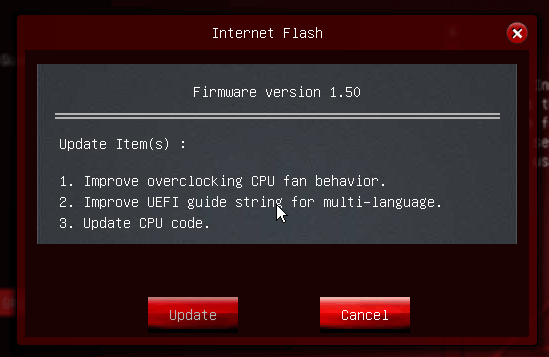
При запуске плата демонстрирует стартовую картинку с логотипом игровой серии, на которой заботливо перечислены все активные «горячие» клавиши.
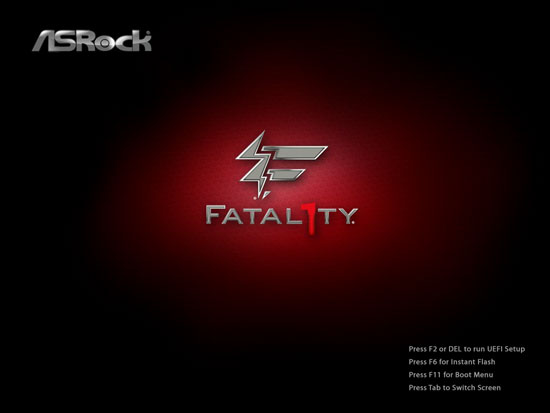
Войти в BIOS можно по нажатию клавиш «F2» или «Del», клавиша «F6» запустит встроенную утилиту «Instant Flash» для обновления прошивки, «F11» выведет стартовое меню для внеочередного выбора источника загрузки, а с помощью клавиши «Tab» можно убрать саму картинку. Даже в этом случае останутся напоминания о «горячих клавишах», кроме того, мы увидим корректную информацию о частоте процессора, чего не умеет большинство плат других производителей, однако частота работы памяти не указывается, лишь её суммарный объём.
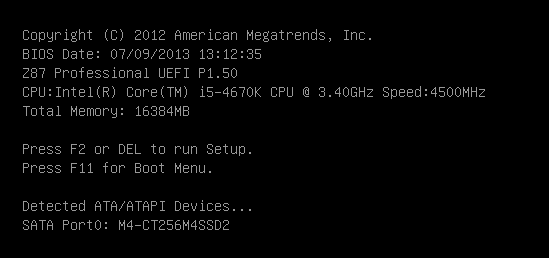
Материнская плата ASRock Z87 Extreme4 оставила не самое хорошее впечатление после обзора, можно даже сказать разочаровала. Плата ASRock Fatal1ty Z87 Professional это совсем другая модель, но её поведение оказалось очень похожим во многих аспектах, за исключением одной особенности — фирменный энергосберегающий параметр «Power Saving Mode» теперь выключен по умолчанию. Это малозначительное, казалось бы, изменение существенно улучшило мнение о плате, поскольку разом избавило от множества негативных моментов, вызванных необходимостью корректировать целый ряд взаимосвязанных опций. Мало того, плата оказалась в состоянии обеспечить номинальный режим работы процессора, чем не могут похвастаться LGA1150-модели многих других производителей. До сих пор лишь платы компании Gigabyte не требовали никаких корректировок, теперь к ним присоединяются платы компании ASRock, хотя и с определёнными оговорками. Прежде всего, необходимо вручную включать все параметры, имеющие отношение к процессорным энергосберегающим технологиям, которые находятся в подразделе «CPU Configuration» раздела «Advanced». Этот несложный шаг заметно снизит энергопотребление системы в покое, но подобные действия необходимы для любых LGA1150-плат всех производителей.
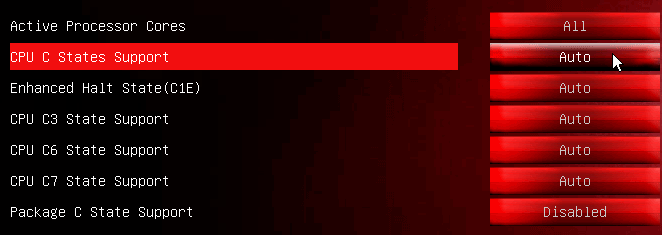
Второй негативный момент уже является собственным «изобретением» и характерен только для плат компании ASRock — с настройками по умолчанию они почему-то подают повышенное до 1,6 В напряжение на модули памяти, хотя никакой необходимости в этом нет.
Если говорить о разгоне, то в этой области всё осталось по-прежнему. Для автоматического разгона можно было бы воспользоваться возможностями параметра «Load Optimized CPU OC Setting», но оптимальными их назвать невозможно, при разгоне с повышением напряжений вручную можно добиться более высоких и более экономичных результатов.
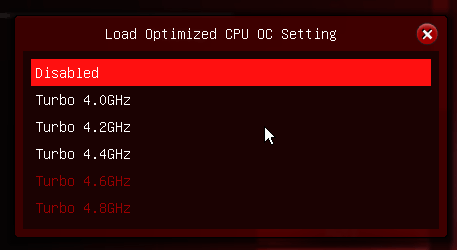
Для небольшого увеличения производительности вполне можно использовать параметр «Multi Core Enhancement». При включении эта функция при любом уровне нагрузки позволит повышать коэффициент умножения процессора до максимального значения, изначально предусмотренного технологией «Intel Turbo Boost» лишь для однопоточной нагрузки. Теоретически на платах компании ASRock также возможен энергоэффективный разгон без увеличения напряжения на процессоре, однако способ реализации этого метода самый неудобный по сравнению с LGA1150-моделями других производителей. Как и у них, нельзя просто повысить коэффициент умножения процессора, в этом случае напряжение будет автоматически чрезмерно увеличиваться, что сделает невозможным не только энергоэффективный разгон, но и разгон вообще. В отличие от плат других производителей, на платах ASRock необходимо явно указать номинальное напряжение, подаваемое на процессорные ядра, но для каждого экземпляра процессора оно индивидуально, а его точное значение неизвестно. В BIOS можно узнать только постоянно меняющиеся показания мониторинга, которые могут послужить лишь предварительным ориентиром, поэтому значение штатного напряжения процессорных ядер придётся подбирать вручную методом проб и ошибок.
Только разгон без увеличения напряжения может быть энергоэффективным. Он заметно повысит производительность, ускорит вычисления и при этом суммарные затраты энергии, несмотря на рост энергопотребления в единицу времени, даже сократятся, поскольку за счёт ускорения расчётов снизится количество электрической энергии, необходимой для проведения одного и того же объёма вычислений. Только такой разгон минимально скажется на загрязнении окружающей среды, не окажет негативного влияния на экологию, что давным-давно было убедительно доказано в статье «Энергопотребление разогнанных процессоров». Однако во время тестов материнских плат перед нами стоит иная задача. Необходимо обеспечить предельно возможную и максимально разнообразную нагрузку, проверить платы при работе в самых разных режимах, именно поэтому мы используем не оптимальный способ разгона, а тот, который позволяет добиться наивысших результатов. Для тестов материнских плат, чем выше частота и напряжение, тем лучше, ведь тем больше нагрузка на плату. Только при работе в экстремальных, близких к предельным условиях можно проще и быстрее выявить проблемы, обнаружить ошибки и недоработки. Именно по этой причине мы во время тестирования материнских плат мы разгоняем процессор до 4,5 ГГц при фиксации напряжения на ядрах на уровне 1,150 В с одновременным использованием для модулей памяти параметров, записанных в профиле «X.M.P.».
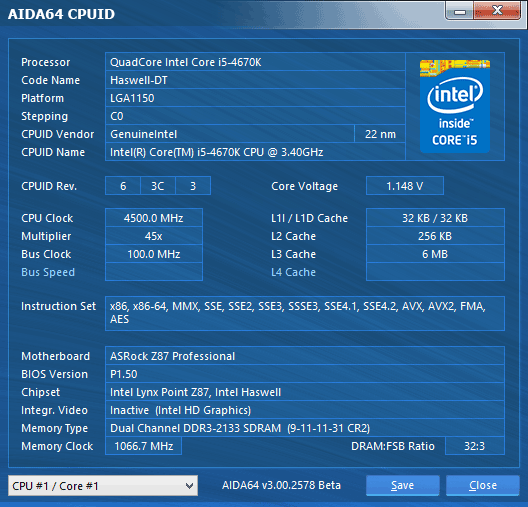
Конечно, при разгоне с фиксацией напряжения на процессорных ядрах частично прекращают работу энергосберегающие технологии, коэффициент умножения процессора в покое падает, но напряжение уже не снижается и остаётся излишне высоким. Нам приходится успокаивать себя, что это ненадолго, лишь по необходимости и только на время тестов и, кроме того, это почти не сказывается на энергопотреблении системы в покое.
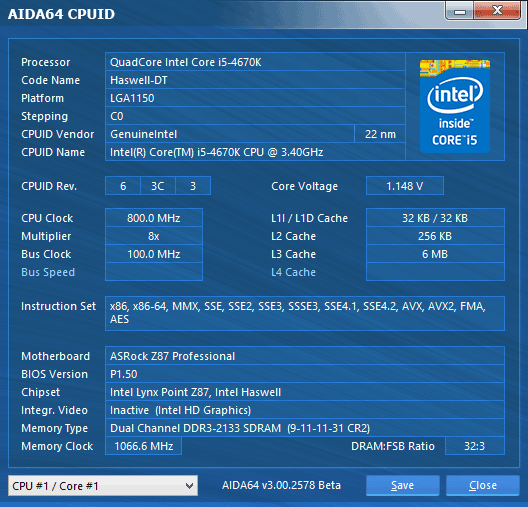
Кстати, замеченная в обзоре платы ASRock Z87 Extreme4 ошибка с регулировкой скорости вращения процессорных вентиляторов тоже осталась неисправленной. При разгоне процессора режим регулировки процессорного вентилятора остаётся «Standard Mode», но при этом его обороты повышаются до максимальных. Чтобы вернуть плате способность регулировать скорость вращения вентилятора в зависимости от температуры, следует установить для параметра «CPU Fan 1 & 2 Setting» значение «Customize».
Фирменное программное обеспечение
Ситуация с программным обеспечением, которым комплектуются материнские платы компании ASRock становится какой-то странной. Всё больше появляется программ сторонних разработчиков, причём нередко платных. Для начала нужно сказать, что никуда не исчез комплекс программ «ASRock MAGIX Multimedia Suite», он включает набор бесплатных утилит для работы с фотографиями, видео и звуком. Однако новая фирменная программа «Start8», которую мы обнаружили при подготовке предыдущего обзора платы ASRock, оказалась не только не фирменной, но и не новой. Программа разработана компанией Stardock, она позволяет вернуть кнопку «Пуск» в Windows 8, при этом утилита платная, хотя есть пробный период. Плата ASRock Fatal1ty Z87 Professional относится к игровой серии, к ней прилагается пользующаяся вниманием со стороны любителей игр программа «XSplit». Утилита упрощает процедуру записи видео из игр и позволяет транслировать игровой процесс в Интернет с помощью соответствующих сервисов, но она тоже платная, хотя нам и обещается три месяца бесплатного использования.
По-прежнему нет замечаний к очень удобной небольшой фирменной утилите «Restart to UEFI». Она необходима для входа в BIOS, если вы включили ускоряющую загрузку функцию «Fast Boot», но и без этого пользоваться ею просто и приятно.
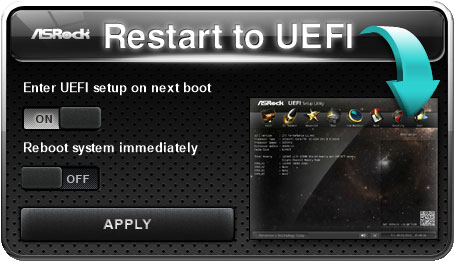
Отдельно скачиваются и устанавливаются программы «XFast LAN Utility» для управления сетевым трафиком и «XFast USB Utility» для ускорения работы с USB-устройствами. Вероятно, потому что на разных моделях плат могут использоваться различные контроллеры, а остальные утилиты входят в комплексную программу «F-Stream». Эта программа предназначена только для плат серии «Fatal1ty», но она является почти полным аналогом программы «A-Tuning», которой комплектуются обычные LGA1150-платы компании ASRock. Отличия заключаются только в чёрно-красном оформлении и наличии пары специфических возможностей, а всё остальное одинаково, включая даже загадочный режим «Sandared Mode», в котором плата работает по умолчанию.
При включении режима «Performance Mode» нужно немного подождать, пока программа подберёт оптимальные, по её мнению, параметры разгона процессора. В нашем случае для процессора Intel Core i5-4670K частота была увеличена до 4,3 ГГц при фиксации напряжения на 1,2 В. Назвать удачным такой режим работы, конечно, никак нельзя, но это характерный недостаток почти любых автоматических систем разгона, вручную всегда можно добиться более высоких и (или) экономичных результатов. При выборе кнопки «Power Saving» включается энергосберегающий режим работы, но экономия достигается не только благодаря снижению питающих напряжений, но и за счёт производительности. При появлении нагрузки частота работы процессора повышается очень неохотно, с большими задержками и только при действительно высоких нагрузках.
Следующее окно «Tools» программы «F-Stream» предназначено для запуска утилит различного назначения. Программа «XFast RAM» создаёт виртуальный диск из оперативной памяти, «Good Night LED» отключает подсветку, «FAN-Tastic Tuning» настраивает регулировку скорости вращения вентиляторов. «Dehumidifier» включает технологию снижения влажности, «HDMI-In» задаёт сочетание клавиш для переключения видеовходов, «Key Master» записывает макросы, а «Mouse Polling» меняет частоту опроса компьютерной мышки.
С помощью окна «OC Tweaker» мы можем разогнать процессор из среды Windows. Можно менять базовую частоту, коэффициент умножения и выбирать способ изменения напряжения. Частота работы памяти не меняется, можно только повысить на ней напряжение.
Окно «System Info» позволяет ознакомиться с информацией о различных параметрах работы системы.
С помощью окна «Tech Service» можно обратиться в службу поддержки, а в разделе «Settings» имеется одна единственная настройка, позволяющая автоматически запускать программу «F-Stream» при старте операционной системы.
Сравнение производительности
Сравнение материнских плат по скорости мы традиционно проводим в двух режимах: когда система работает в номинальных условиях, а также при разгоне процессора и памяти. Первый вариант интересен с той точки зрения, что позволяет выяснить, насколько удачно материнские платы работают с параметрами по умолчанию. Известно, что значительная часть пользователей не занимается тонкой настройкой системы, они лишь устанавливают в BIOS стандартные значения параметров, которые оптимальными не являются, а больше ничего не меняют. Вот и мы проводим проверку, обычно почти никак не вмешиваясь в заданные платами по умолчанию настройки, однако для LGA1150-плат этот вариант тестирования оказался неприменим и почти полностью себя дискредитировал. На этот раз почти все модели потребовали той или иной коррекции значений, за исключением плат ASRock Fatal1ty Z87 Professional, Gigabyte G1.Sniper 5 и Gigabyte GA-Z87-D3H, которые изначально работают именно так, как полагается. На плате Asus Z87-K, в надежде предотвратить падения частоты, мы вручную прописали в BIOS номинальные значения коэффициентов умножения для каждого из процессорных ядер, на плате ASRock Z87 Extreme4 для работы системы в штатном режиме был отключён параметр «Power Saving Mode», на плате MSI Z87-G43 потребовалось выключить функцию «Enhanced Turbo», а на платах Asus Z87-Deluxe и Intel DZ87KLT-75K вручную повышались допустимые пределы потребления процессора. Результаты на диаграммах отсортированы по мере убывания производительности, а показатели платы ASRock Fatal1ty Z87 Professional для наглядности выделены цветом.
В программе Cinebench 11.5, мы пятикратно проводим процессорные тесты и усредняем полученные результаты.
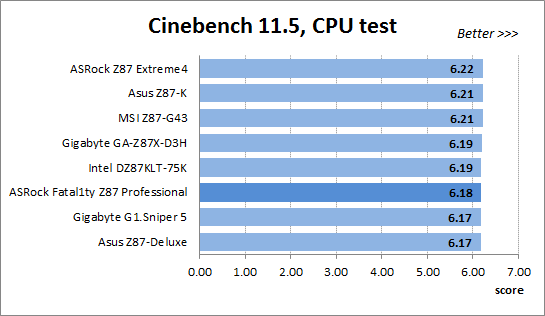
Утилита Fritz Chess Benchmark используется в тестах уже очень давно и отлично себя зарекомендовала. Она выдаёт хорошо повторяющиеся результаты, производительность отлично масштабируется в зависимости от количества используемых вычислительных потоков.
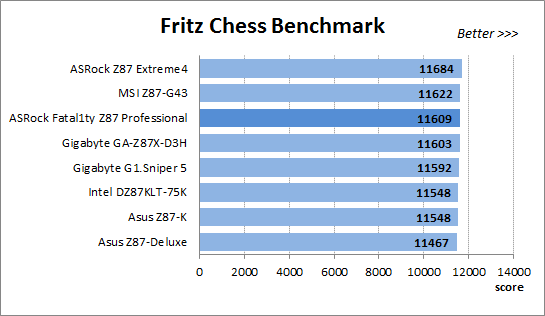
Тест x264 FHD Benchmark v1.0.1 (64bit) позволяет оценить производительность системы в скорости кодирования видео по сравнению с имеющимися в базе результатами. Оригинальная версия программы с кодером версии r2106 позволяет применять для кодирования процессорные инструкции AVX, мы же заменили исполняемые библиотеки на версию r2334, чтобы получить возможность использовать новые инструкции AVX2, появившиеся у процессоров Haswell. Усреднённые результаты пяти проходов представлены на диаграмме.
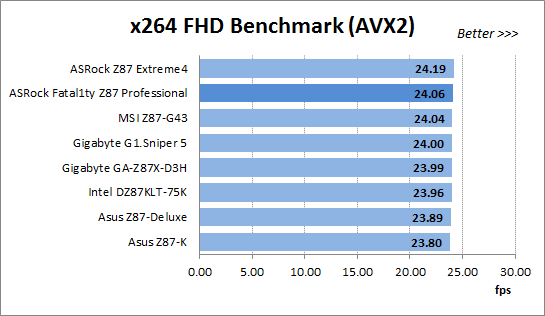
Измерение производительности в Adobe Photoshop CS6 мы проводим с использованием собственного теста, представляющего собой творчески переработанный Retouch Artists Photoshop Speed Test, включающий типичную обработку четырёх 24-мегапиксельных изображений, сделанных цифровой камерой.
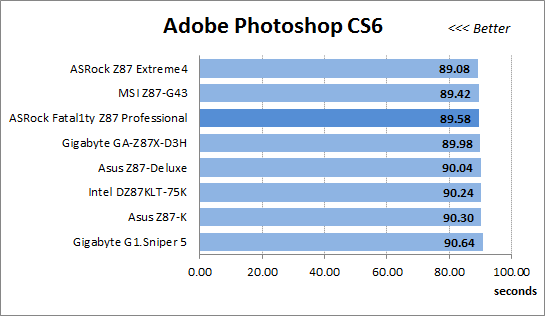
Для замера быстродействия системы при компрессии информации мы пользуемся архиватором WinRAR, при помощи которого с максимальной степенью сжатия архивируем гигабайтный файл.
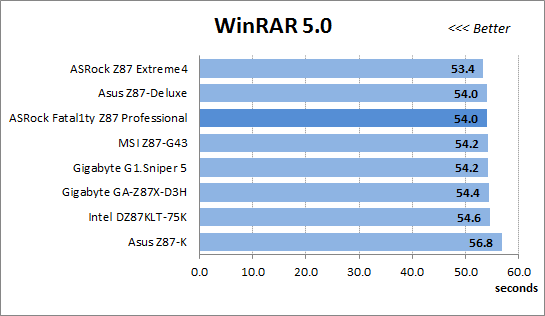
Появившийся относительно недавно тестовый пакет PCMark 8 позволяет комплексно оценить производительность компьютера, его системы накопителей, замерить время работы мобильного устройства от батарей. Мы используем цикл тестов «Home», включающий набор типичных для домашнего компьютера задач: просмотр страниц в глобальной сети, создание и редактирование документов, несложные игры, обработку фотографий, общение в видео-чате.
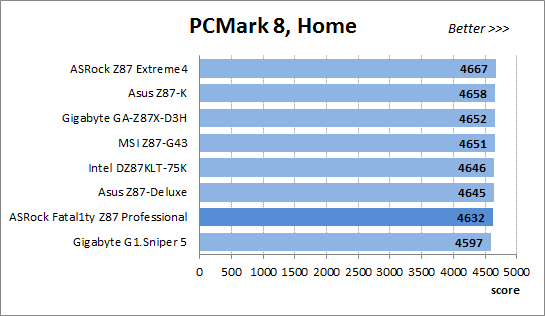
На следующей диаграмме использованы лишь результаты процессорных тестов 3DMark Fire Strike. Эта характеристика является результатом работы специального физического теста, моделирующего поведение сложной игровой системы с большим количеством объектов.
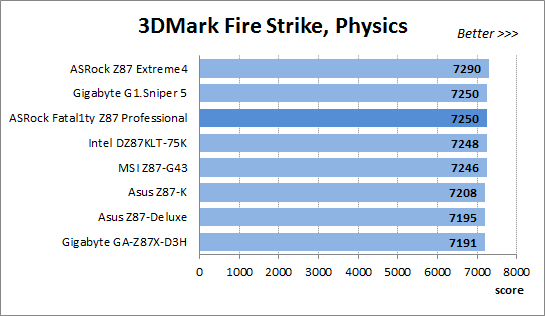
Встроенный в игру Hitman Absolution тест оказался очень удобен. Его можно запускать из игры, из стартовой утилиты (лаунчера) и даже из командной строки. Мы используем максимально доступные настройки качества «Ultra» и достаточно высокое разрешение.
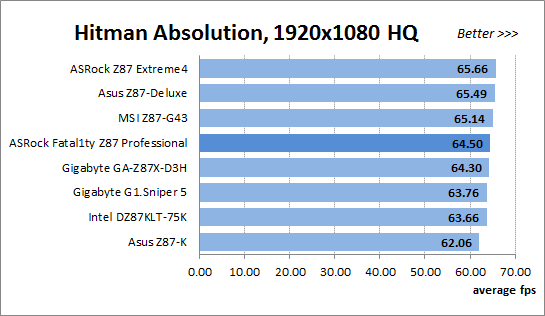
Игра Batman: Arkham City тоже охотно реагирует на изменение частоты работы процессора, при этом использует DirectX 11. Мы проводим пятикратное повторение встроенного в игру теста производительности при настройках качества «Very High» и усредняем полученные результаты.
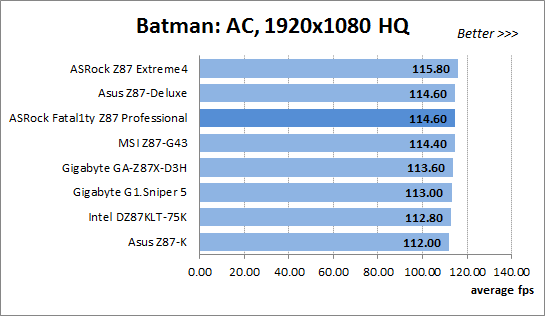
При работе в номинальном режиме материнская плата ASRock Z87 Extreme4 продемонстрировала наивысшие результаты среди всех протестированных моделей, поэтому именно с её показателями мы теперь сравниваем все новые платы. Модель ASRock Fatal1ty Z87 Professional незначительно отличается от неё по скорости, её уровень производительности находится на нормальном уровне.
Теперь посмотрим, какие результаты продемонстрируют системы при повышении частот работы процессора и памяти. На всех платах были достигнуты одинаковые показатели — процессор был разогнан до частоты 4,5 ГГц при фиксации напряжения на ядрах на уровне 1,150 В, а частота работы памяти поднята до 2133 МГц при таймингах 9-11-11-31-2N, лишь плата Intel DZ87KLT-75K установила тайминги 9-11-11-31-1N.
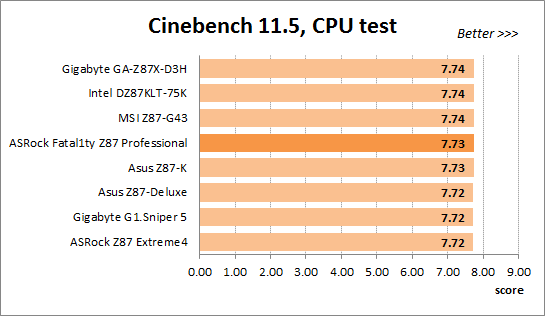
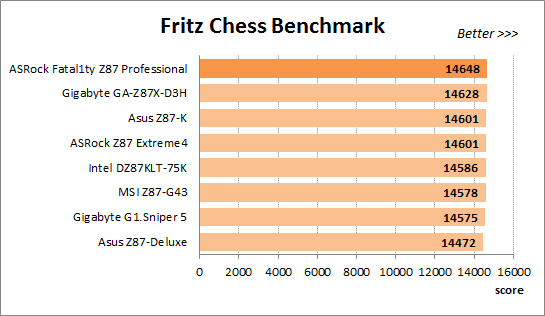
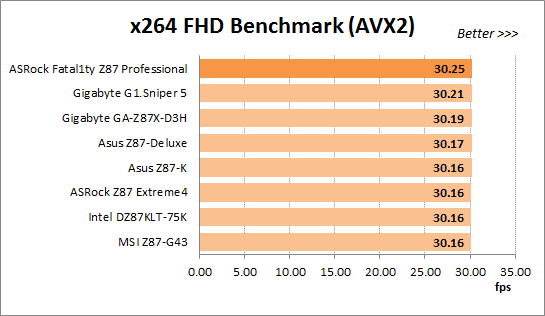
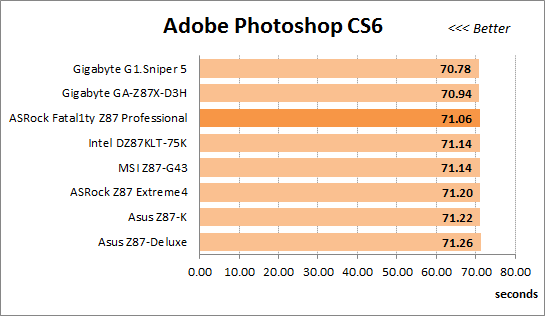
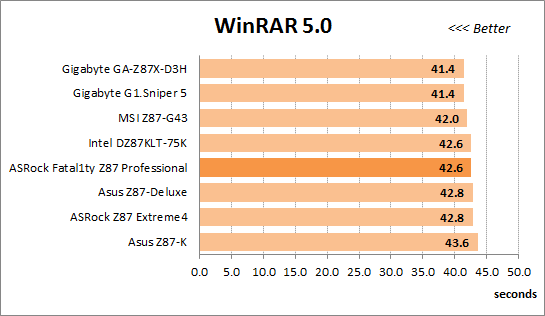
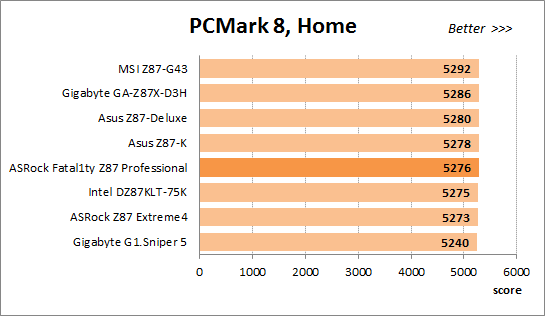
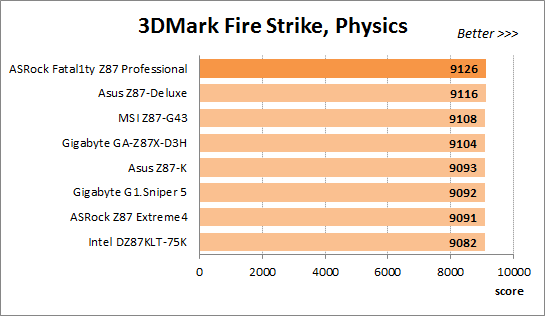
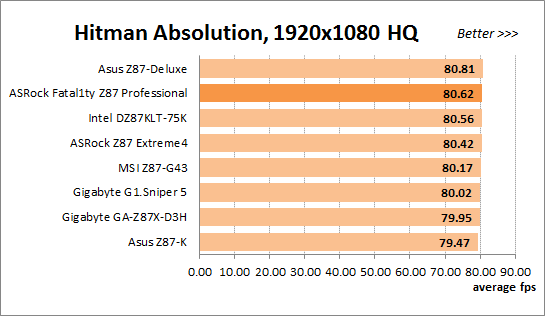
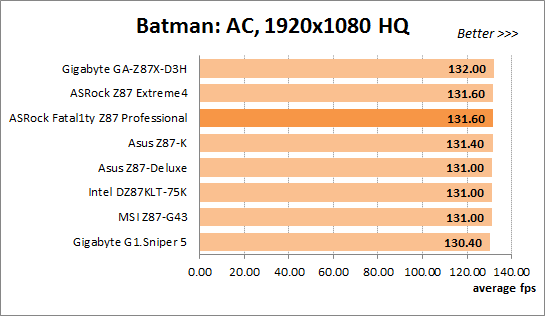
При разгоне процессора и повышении частоты работы памяти наивысшие результаты чаще всего демонстрировала плата Gigabyte GA-Z87-D3H, именно её показатели используются нами в качестве ориентира для сравнения в этом режиме работы. Скорость платы ASRock Fatal1ty Z87 Professional выглядит достойно, порой её производительность даже выше эталонной, но отличия, как и ожидалось, не слишком велики.
Замеры энергопотребления
Измерение энергопотребления систем при работе в номинальном режиме и при разгоне проводится с помощью прибора Extech Power Analyzer 380803. Устройство включается перед блоком питания компьютера, то есть измеряет потребление всей системы «от розетки», за исключением монитора, но включая потери в самом блоке питания. При замере потребления в покое система бездействует, мы дожидаемся полного прекращения послестартовой деятельности и отсутствия обращений к накопителю. Результаты на диаграммах отсортированы по мере роста потребления, а показатели платы ASRock Fatal1ty Z87 Professional для наглядности выделены цветом.
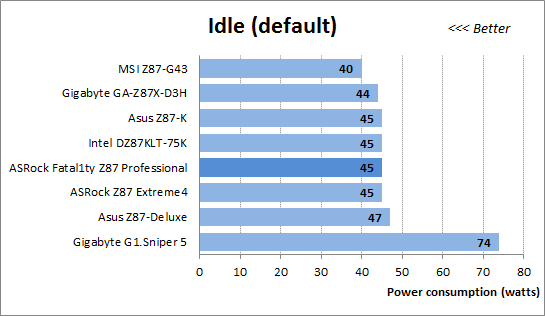
Энергопотребление находящихся в состоянии покоя систем при работе в штатном режиме примерно одинаково, если не считать слегка отличающейся в лучшую сторону по экономичности платы компании Micro-Star, чуть более расточительной платы Asus Z87-Deluxe и потребляющей гораздо больше других из-за интегрированного концентратора PLX PEX 8747 модели Gigabyte G1.Sniper 5. Однако сказать, что при всех своих недостатках у процессоров Haswell есть неоспоримое достоинство в виде более низкого энергопотребления в покое по сравнению с процессорами LGA1155. К сожалению, работающие с номинальными настройками платы не дают нам возможности это увидеть, а потому мы добавили ещё одну дополнительную диаграмму с режимом, названным нами «Eco». Это тот же штатный режим работы, который платы обеспечивают с настройками по умолчанию, мы лишь вручную изменили в BIOS с «Auto» на «Enabled» значения всех имеющих отношение к процессорным энергосберегающим технологиям Intel параметров. Разница оказалась существенна, результаты улучшились, а потребление систем заметно снизилось.
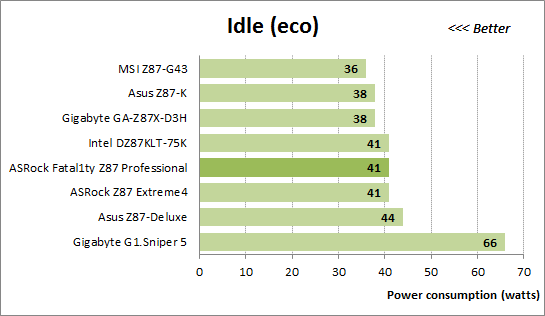
На всякий случай напомним, что в тестовых системах мы устанавливаем дискретную видеокарту AMD Radeon HD 7970, если же от неё отказаться и перейти на использование интегрированного в процессоры графического ядра, то суммарное потребление обыкновенных систем может упасть даже ниже 30 Вт, хотя для платы Gigabyte G1.Sniper 5 это, конечно, недостижимый результат. Экономичность процессоров Haswell в покое сильно впечатляет и выглядит очень заманчиво, но очень жаль, что с настройками по умолчанию материнские платы не дают нам возможности насладиться этим достоинством, необходима ручная коррекция параметров BIOS.
Для создания нагрузки на процессор Haswell мы вновь вернулись к утилите «LinX», которая является графической оболочкой к тесту Intel Linpack, а используемая нами модификация программы применяет для вычислений инструкции AVX. Эта программа обеспечивает нагрузку гораздо выше типичной, но при её использовании мы ведь дополнительно не подогреваем процессор потоком горячего воздуха или открытым пламенем. Если одна программа может больше обычного загрузить работой и разогреть процессор, то вполне возможно, что сможет и другая. Именно поэтому мы проверяем стабильность работы разогнанной системы, а также создаём нагрузку на процессор во время замеров энергопотребления с помощью утилиты «LinX».
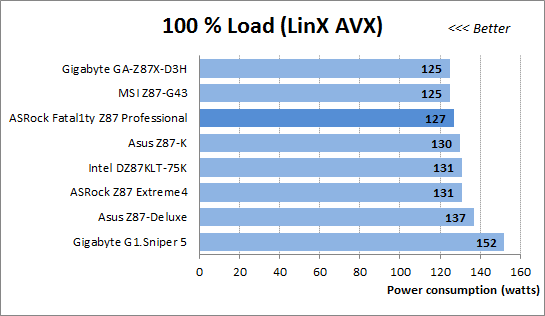
Цифры получились немаленькие, однако это всё же близкие к максимально достижимым показатели, результат работы специальной программы. Чтобы оценить более типичный уровень энергопотребления, мы провели замеры во время тестов производительности систем с помощью программы «Fritz». На самом деле, почти не имеет значения, какую именно утилиту использовать в качестве нагрузки. Практически любая обычная программа, способная полностью загрузить работой все четыре ядра процессора, будет показывать очень близкие или даже точно такие же результаты. Так что не стоит опасаться высоких уровней энергопотребления, полученных с помощью утилиты «LinX», использующей инструкции AVX. На самом деле, типичное энергопотребление обыкновенных систем при полной загрузке процессорных ядер будет находиться в районе 100 Вт, а для отдельных особо экономичных моделей даже заметно ниже.

Нужно добавить, что для суммарной оценки уровня потребляемой системой энергии следует обязательно загрузить работой видеокарту, а итоговый результат будет зависеть от её мощности. В тестах энергопотребления мы используем лишь процессорную нагрузку, если же замерить потребление энергии при работе дискретной видеокарты AMD Radeon HD 7970 в играх, то общее энергопотребление обычной системы существенно превысит 200 Вт, приближаясь к 250 Вт при работе в номинальном режиме и превышая это значение при разгоне.
Теперь оценим энергопотребление при разгоне систем и отсутствии нагрузки.
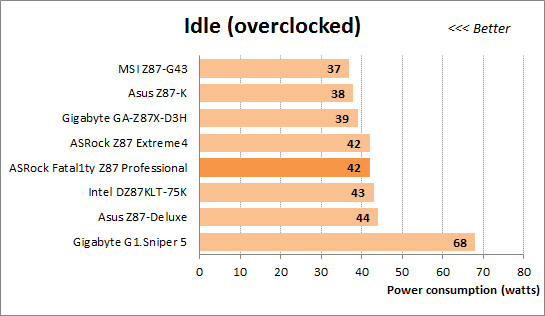
Даже при разгоне мы всегда максимально полно используем все процессорные энергосберегающие технологии, а потому какого-то особенного режима работы «Eco» для разгона не требуется. Вместо этого мы хотим предложить вам сводную диаграмму, отображающую потребление работающих в различных режимах плат, когда нагрузка отсутствует и системы находятся в состоянии покоя. На этой диаграмме, в отличие от всех остальных, платы расположены в алфавитном порядке, поскольку главным является совсем не сравнение экономичности различных моделей между собой. Основная идея заключается в сопоставлении энергопотребления одной и той же платы, работающей в различных режимах, ведь результат получился парадоксальным. При разгоне с повышением напряжений энергопотребление систем оказалось совсем не максимальным, как можно было бы ожидать, а почти таким же или даже точно таким же, как в экологичном режиме. При этом больше всего системы потребляют при работе плат в номинальном режиме с настройками по умолчанию. Ещё одно убедительное подтверждение необходимости включения всех энергосберегающих технологий, оказывающих очень заметное влияние на экономичность систем.
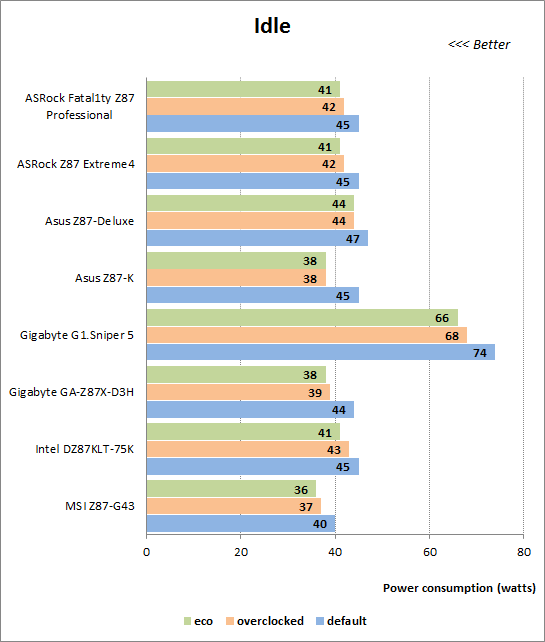
Однако при разгоне и появлении нагрузки энергопотребление разогнанных систем уже несравнимо больше, чем в номинальном режиме работы. Сказывается как рост частоты, так и повышение напряжений.
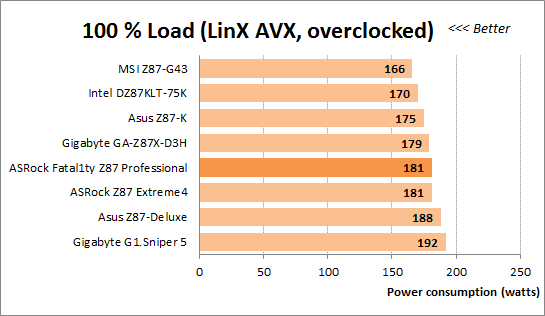
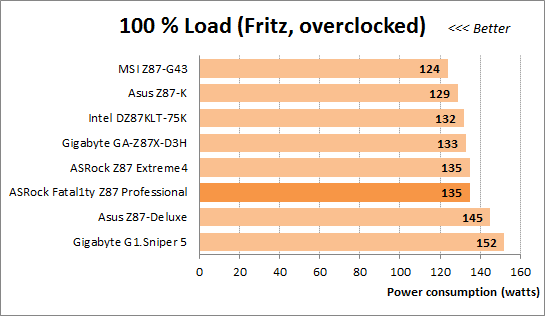
При отсутствии нагрузки в номинальном режиме и при разгоне материнская плата ASRock Fatal1ty Z87 Professional демонстрирует точно такие же показатели энергопотребления, как и протестированная ранее плата ASRock Z87 Extreme4. Это нормально и вполне предсказуемо, если учесть, что на обеих моделях используются очень похожие или даже одинаковые 12-фазные преобразователи напряжения процессора. Во всех этих режимах энергопотребление обеих плат находится на близком к большинству других моделей уровне или немного выше среднего. Однако удивительно, что при работе в номинальном режиме и появлении нагрузки плата ASRock Fatal1ty Z87 Professional неожиданно оказалась заметно экономичнее не только своей родственницы, но и большинства плат других производителей. До показателей самых энергоэффективных плат MSI Z87-G43 и Gigabyte GA-Z87X-D3H она, правда, не дотянулась, но оказалась очень близка. Почему вдруг появились такие отличия лишь на паре диаграмм при полной идентичности потребления обеих плат ASRock в остальных режимах работы?
Нужно напомнить, что в BIOS платы ASRock Z87 Extreme4 был по умолчанию включён фирменный энергосберегающий режим «Power Saving Mode». Он нарушал номинальные условия работы процессора, который вынужден был работать при напряжении ниже штатного, именно поэтому мы его отключали во время тестов производительности и энергопотребления для корректного сравнения с другими моделями. У современных плат многие параметры BIOS взаимосвязаны, при отключении режима «Power Saving Mode» тут же повышалось напряжение на памяти и менялись параметры, относящиеся к процессорным энергосберегающим технологиям. Вполне возможно, что при этом повышались и какие-то другие напряжения, из-за чего под нагрузкой плата потребляла больше необходимого. А к плате ASRock Fatal1ty Z87 Professional подобных замечаний не возникло, нештатный энергосберегающий режим изначально выключен, а напряжения не завышаются, если не считать напряжения на памяти, которое существенного влияния на общее потребление системы не оказывает. Можно предположить, что именно этим объясняются отличия в энергопотреблении между двумя моделями.
Послесловие
Материнская плата ASRock Fatal1ty Z87 Professional относится к игровой серии плат компании ASRock и предназначена для любителей компьютерных игр, однако отличий от обыкновенных моделей не так уж много. В числе её особенностей четырёхядерный восьмиканальный звуковой процессор Creative Sound Core 3D, который обеспечивает высокое качество звука и поддержку современных аудио-технологий. Другие отличия можно найти среди программного обеспечения. К плате прилагается трёхмесячная лицензия на программу «XSplit», которая позволяет записывать видео из игр и транслировать игровой процесс в Интернет. Кроме того, входящая в состав фирменной комплексной программы «F-Stream» утилита «Key Master» позволяет записывать клавиатурные сочетания в виде макросов, а «Mouse Polling» меняет частоту опроса компьютерной мышки. Характерное для плат серии чёрно-красное оформление тоже отличает плату от обычных моделей. Во всём остальном плата оказалась очень похожа на протестированную ранее модель ASRock Z87 Extreme4, но впечатление осталось гораздо лучше, во многом благодаря одной небольшой детали — выключенному фирменному энергосберегающему режиму «Power Saving Mode». Вроде бы мелочь, его нетрудно отключить самостоятельно, но это позволило плате обеспечить номинальные условия работы процессора, избавило нас от необходимости приводить к штатным показателям множество взаимосвязанных параметров BIOS, возможно, что именно этим объясняется более низкое энергопотребление платы в отдельных тестах.
Как и любые другие платы, модель ASRock Fatal1ty Z87 Professional нельзя назвать идеальной. В числе её достоинств комплекс технологий «Gaming Armor», два разъёма для процессорных вентиляторов, две независимых микросхемы BIOS, односторонние разъёмы для модулей памяти «Distortion-Free» и другие полезные мелочи, такие как индикатор POST-кодов, подсвечивающиеся кнопки включения, перезагрузки, кнопка «Clear CMOS» и комплекс технологий «A-Style». Одним из заметных преимуществ является довольно удобный BIOS. У него много особенностей, среди которых отдельно хочется выделить обновление прошивки через Интернет, полуавтоматическую установку параметров работы подсистемы памяти и возможность детальной настройки скорости вращения вентиляторов. К сожалению, есть ошибки, такие как завышенное напряжение на памяти, недостатки и недоработки тоже имеются. Их немало, но одним из самых существенных минусов, на наш взгляд, является крайне неудобная реализация наиболее энергоэффективного метода разгона процессора без изменения напряжения на его ядрах. К мелким недостаткам платы также относятся неудобные маленькие защёлки на разъёмах для видеокарт и перемычка для выбора активной микросхемы BIOS вместо переключателя.
Только вам решать, насколько значимы недостатки и так ли существенны достоинства платы ASRock Fatal1ty Z87 Professional. Заслуживает ли эта модель места в вашем системном блоке или есть резон обратить внимание на платы других производителей.